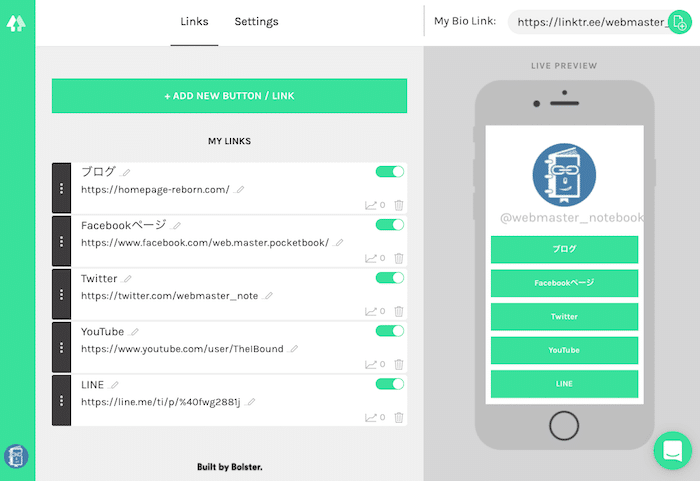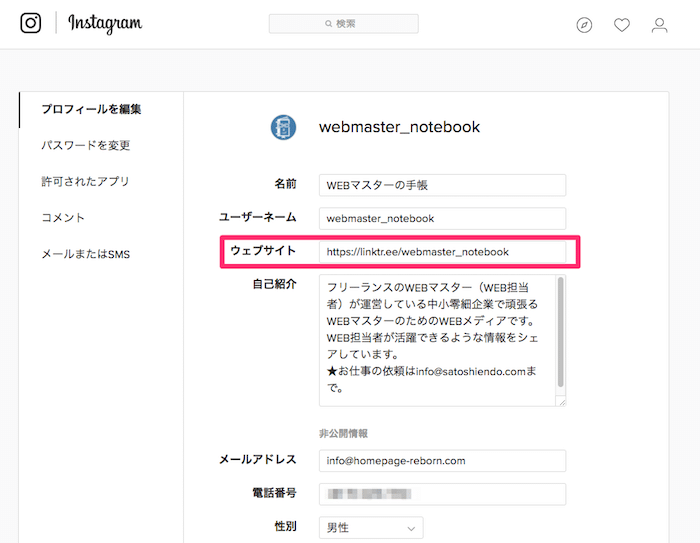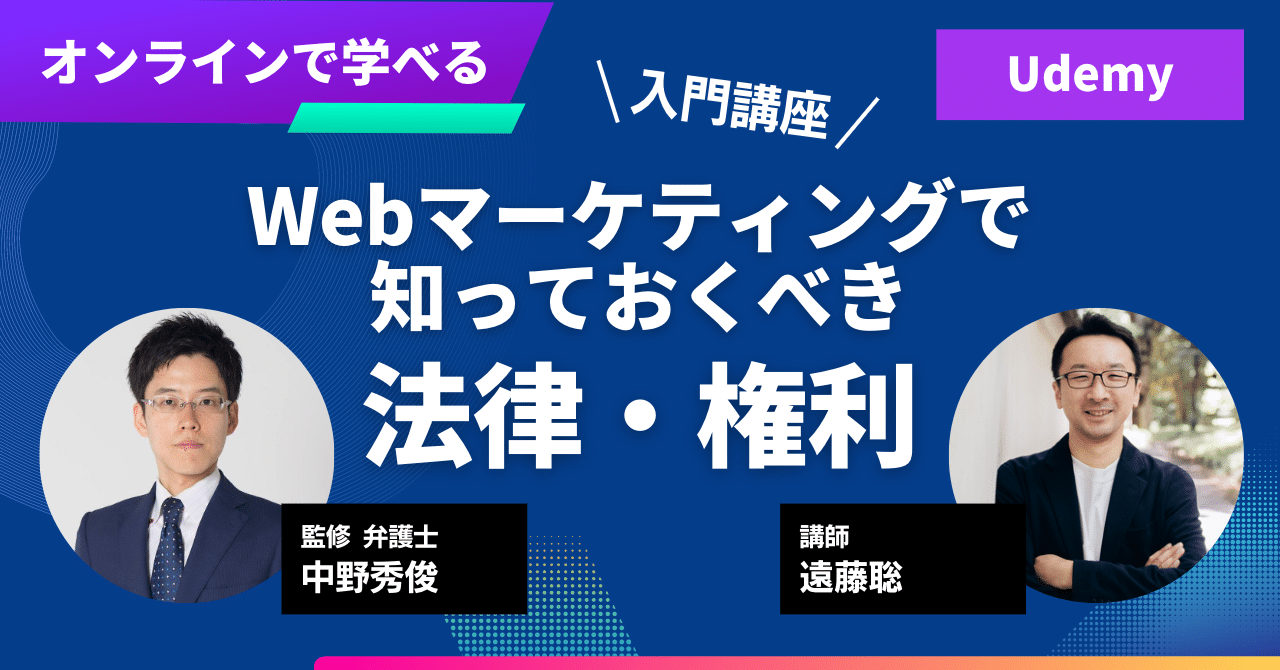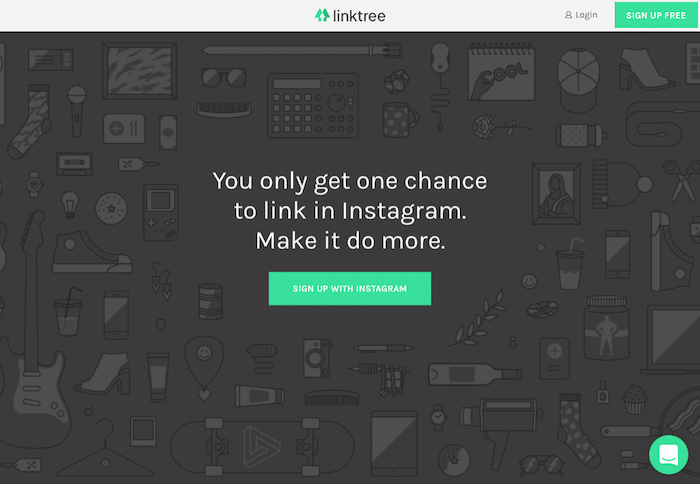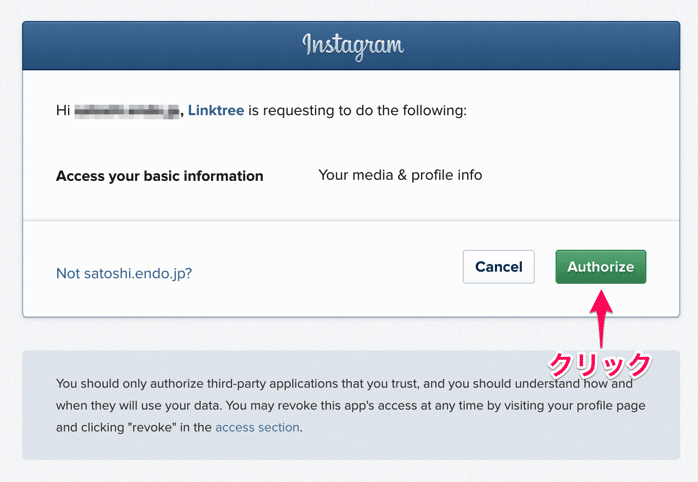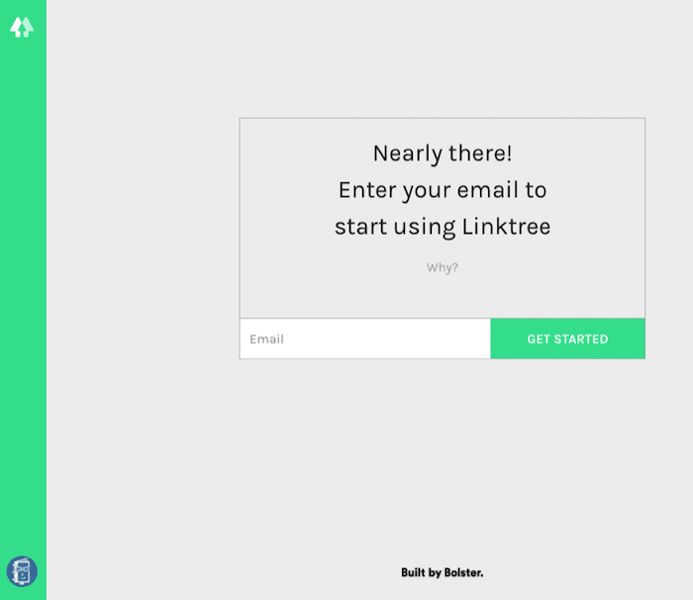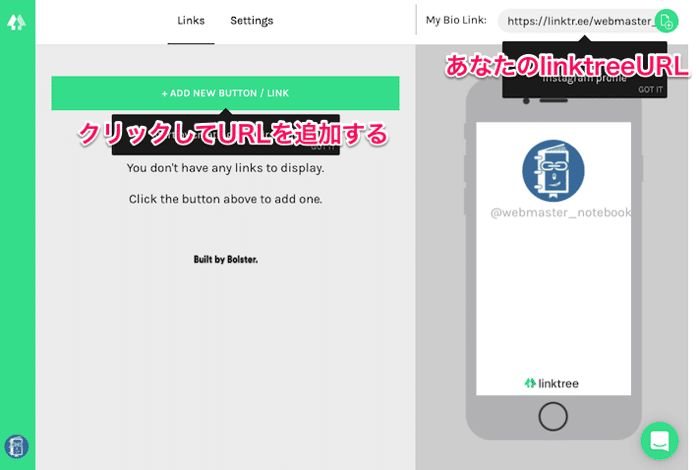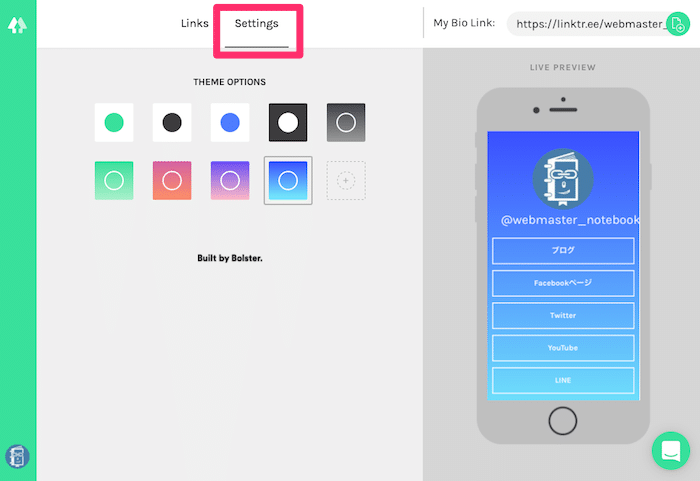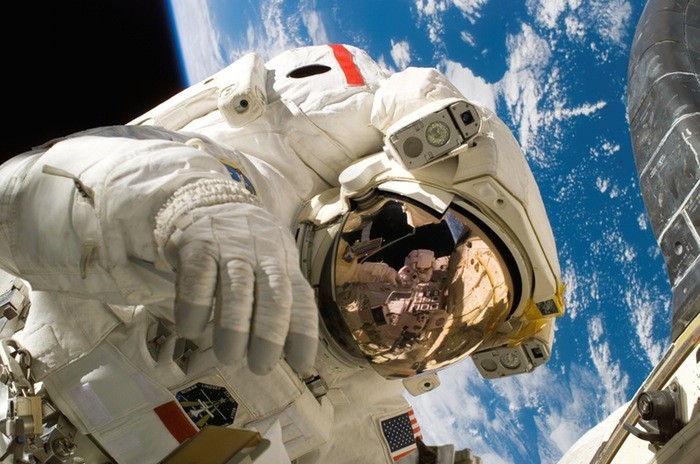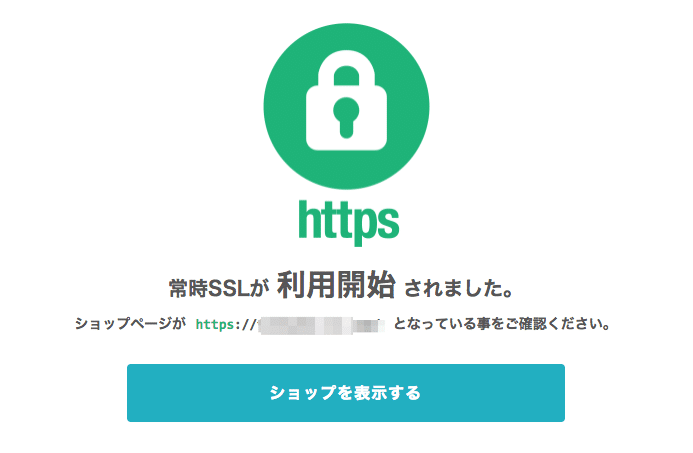FacebookページやTwitter、Instagramなど複数のSNSアカウントを持っているんだけど、ソーシャルメディアによっては、複数のリンクを貼ることができない(複数のURLを表示できない)ことがありますよね。
ウェブサイトやブログなど、リンクをいくつでも貼れる場合は問題ありませんが、1つしか貼れないとなると大抵は主要となるウェブサイトや商品ページへのURLを選ぶことになります。
ですが、今回紹介する「linktree」を使うと、1つのURLに複数のリンクをまとめて表示することができます。
linktree
linktreeを使うとリンクまとめページを作成することができます。実際にlinktreeで作ったページを見ていただいたほうが早いので「https://linktr.ee/webmaster_notebook」を開いてください。
「リンクボタン」が並んでいるだけのシンプルな画面が表示されたと思います。もともとはインスタグラムのプロフィールにURLが1つしか載せられないことへ対応するために作られたサービスのようですが、他の場面でも活用できそうですよね。
linktreeの使い方
linktreeの使い方はとても簡単です。まずは「linktree」を開いて、「SIGN UP WITH INSTAGRAM」をクリックして、インスタグラムアカウントで登録をしましょう。
linktreeに初めてログインをするとメールアドレスの登録を求められるので、登録をしましょう。
linktreeへの登録が完了すると、URLの追加画面が表示されるので、表示させたいURLを追加しましょう。
URLの表記名や表示順なども変更することができます。また右側には「プレビュー」が表示されます。
「setting」では、画面の色を変更することができます。
設定が完了したら、画面右上の「My Bio Link:」以降に表示されているURLをコピーして、Instagramのプロフィールなり、Twitterのプロフィールなりに貼り付ければOKです!
行き先が増えればアクセスもバラける
linktreeを使って、複数のURLを見せることができるのは、メリットもあればデメリットもあります。
URLが複数あるということは、それだけユーザーの選択肢が増えるということになり、導線が散らばってしまうことになります。
また、せっかくコーポレートサイトを見に行こうとリンクをクリックしたのに、コーポレートサイトではなく、リンクのまとめページが表示されると、コーポレートサイトに訪問するまでに1つ余計なアクションが増えてしまうことにもなります。
行き先が1つに絞られていることが悪いことではなく、1つに絞られている方が効果的な場合も多々あることを認識した上で、必要に応じて「linktree」を使うことをオススメします。